Невозможно открыть файлы на Google Диске с помощью самых простых решений: исправление ошибки
Сложность в том, что нельзя открывать файлы на Google Диске; как ни странно, это обычная проблема. Хорошая новость заключается в том, что эту проблему легко решить, и мы включили несколько полезных советов ниже. Ваш Google Диск скоро снова заработает, что позволит вам загружать файлы и папки.
Вы можете легко сотрудничать с другими с помощью Google Диска. Он также подключен к множеству различных сервисов, и файлы всегда доступны. Самое приятное то, что вы получаете много бесплатного хранилища.
Несмотря на высокое качество Google Диска, доступ к сервису может быть затруднен. Возможно, вам не удастся освободить место в хранилище, передать файлы или открыть документ. К счастью, многие проблемы с Google Диском легко решить.
Мы начнем с некоторых общих предложений по устранению неполадок с Google Диском, прежде чем перейдем к определению того, как открывать общие файлы на Google Диске.
Почему вы не можете открывать файлы на Google Диске?
Google Диск не может открыть файл? Это не первый раз, когда ты испытываешь подобные чувства. Это проблема, которая затронет большое количество людей. Если вы не можете открывать файлы, это может вызвать дополнительные проблемы, особенно если вам нужно использовать файл или получить к нему удаленный доступ в экстренной ситуации. Может быть ряд причин, по которым мы не можем открывать файлы на Google Диске:
- Проблема или ненадежное сетевое соединение.
- У учетной записи нет необходимых разрешений для доступа к файлу.
- Проблемы с совместимостью.
- Построение кеша в браузере.
- Доступ к файлам Google Диска невозможен, потому что версия браузера слишком старая.
- Файлы временно недоступны из-за временных технических проблем, вызванных сбоями сети на стороне пользователя или недостатками Google Диска.
Хорошая новость заключается в том, что мы можем помочь вам решить проблему с сообщением о проблеме с Google Диском «Диск Google не может открыть файл в настоящее время». В этой статье мы обсудим альтернативные способы решения проблемы, чтобы вы могли вернуться к работе.
Программы для Windows, мобильные приложения, игры - ВСЁ БЕСПЛАТНО, в нашем закрытом телеграмм канале - Подписывайтесь:)
Ручные подходы к невозможности открытия файлов на Google Диске
Однако есть несколько ручных решений, которые должны быть эффективными для вас, поскольку они сработали для многих других пользователей в ситуации «Google Диск не может предварительно просмотреть файл».
Подход 1: – Чтобы открыть файл, запросите разрешение
Возможно, вы не можете открывать файлы на Google Диске, потому что у вашей учетной записи недостаточно прав. Вы можете попросить владельца файла предоставить вам открытые разрешения.
- Откройте нужный файл, перейдя в Гугл драйв веб-сайт и войдите в соответствующую учетную запись.
- Если Вам нужно разрешение Окно появляется, когда вы не можете открыть файл, нажмите «Запросить доступ».
- An автоматическая электронная почта отправлено первоначальному владельцу файла, и вы получите ответное электронное письмо после того, как получите его запрос на одобрение.
- Попробуйте снова открыть Гугл драйв файл; Возможно, на этот раз вы сможете использовать его регулярно.
Подход 2: – Обновите версию своего браузера
Использование старой версии браузера может помешать вам выполнять определенные действия на веб-сайте Google Диска, например открывать файлы на Google Диске. Мы рекомендуем периодически обновлять браузер. Мы будем использовать Chrome, чтобы показать вам, как выполнить следующие шаги:
- Открытым Хром, перейдите в строку меню и выберите Помощь, тогда О Google Chrome.
- Затем подождите, пока ваш браузер автоматически проверьте наличие обновленной версии и скачать Это.
- Просто нажмите на Перезапуск возможность перезапустить браузер после завершения загрузки, а затем перейти к Гугл драйв , чтобы открыть файл.
Подход 3: – Отключите плагины / расширения в вашем браузере.
Скорость веб-приложений Google Диска снижается, если в вашем браузере включено слишком много расширений или подключаемых модулей. По этой же причине вы не можете открывать файлы на Google Диске. Отключение всех расширений – хороший способ снова запустить Google Диск.
- Откройте Chrome и перейдите в Меню> Дополнительные инструменты> Расширения, или введите chrome: / extensions / в адресную строку.
- В расширение вы включили отображение на этой странице; щелкнуть Удалять под расширением, чтобы отключить его, или нажмите переключатель, чтобы включить его.
Примечание: Цель отключения расширения – заставить веб-сайт работать быстрее. Вы можете вернуться на эту страницу, если вам нужно открыть определенное приложение-расширение, чтобы продолжить его использование.
Подход 4: – Получите разрешение на открытие файла
Также возможно, что вы пытаетесь открыть частный или неавторизованный файл или папку. Иногда файлы Google Диска доступны не всем, что может привести к невозможности доступа к файлам на Google Диске.
- Во-первых, вы должны попытаться открыть файл в Гугл драйв.
- Если появляется возможность отправить запрос на доступ, перейдите в ‘Страница запроса доступа‘и щелкните’послать‘ ссылка.
- Ваш запрос отправьте в владелец файла по электронной почте.
- Вы сможете быстро открытым или скачать файл, если владелец подтвердит ваш запрос.
Сторонний профессиональный инструмент
Несомненно, существуют бесплатные решения, позволяющие пользователям не открывать файлы на Google Диске. Однако они не являются надежными процедурами в каждой ситуации. Например, они не позволят вам перемещать файлы из папок Shared With Me или Trash, вы не сможете перенести права, загрузка и выгрузка требуют времени и так далее.
На данный момент лучшим вариантом будет переключение на профессиональные услуги. В Инструмент переноса Google Диска это сторонний профессиональный инструмент для переноса данных с Google Drive на Google Drive. Он способен без проблем перемещать все данные за один раз. Позволяет переместить разрешения, общую для меня папку и папку корзины в другую учетную запись. Кроме того, вы можете переносить учетные записи Google Диска между доменами и отдельными пользователями.
Скачать для Windows Купить сейчас
Шаги для Google Drive Migrator
Шаг 1: Выбирать Источник и место назначения учетные записи пользователей из Окно настройки после установки программного обеспечения.
Шаг 2: Переходим к добавлению деталей G Suite есть Источник после выбора учетных записей администраторов. Пожалуйста, подтвердите, прежде чем предоставлять доступ пользователям.
Шаг 3: Перейти к Окно назначения после выполнения предыдущих шагов. Заполните информацию для G Suite как пункт назначения. Информация администратора, например Электронная почта администратора и учетная запись службы, также следует предоставить.
Шаг 4: Теперь из Экран пользователя, импортируйте пользователей. Вы можете расставить приоритеты по элементам после того, как они появятся на экране. Дополнительно нажмите Подтвердить для авторизации выбранных вами пользователей.
Шаг 5: Наконец, чтобы преобразовать Гугл драйв к Гугл драйв, выберите Пуск Миграция.
Заключительные слова о невозможности открытия файлов на Google Диске
Перечисленные выше методы эффективны для решения проблемы, связанной с невозможностью открытия файла на Google Диске. Если эти подходы не помогли решить проблему или вы хотите упростить решение проблемы, вы можете использовать Google Storage Migrator для резервного копирования или синхронизации файла Google Диска с другим облачным диском и доступа к нему. Кроме того, программное обеспечение предлагает профессиональное и экономичное резервное копирование данных с ПК в облако, которое вы можете использовать для защиты данных вашего ПК с Windows.
Программы для Windows, мобильные приложения, игры - ВСЁ БЕСПЛАТНО, в нашем закрытом телеграмм канале - Подписывайтесь:)

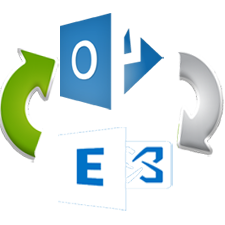
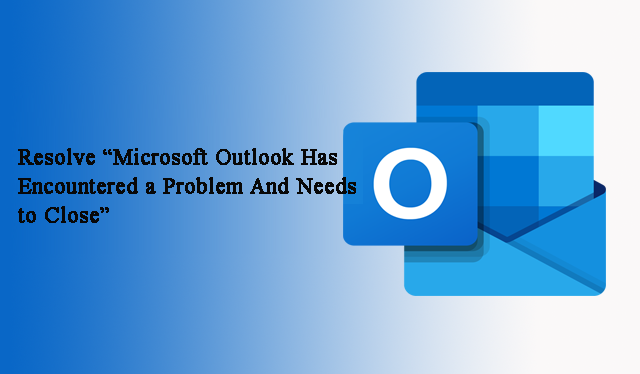
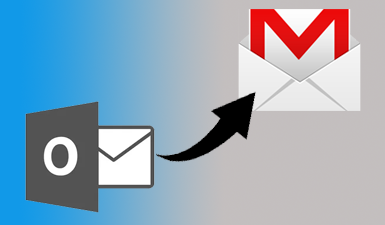
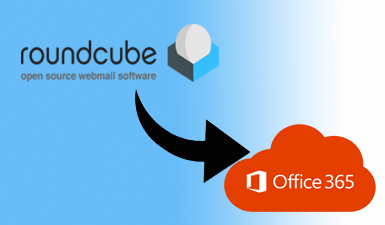
![[How to Guide] Мгновенное восстановление данных с внешнего жесткого диска WD My Passport](https://triu.ru/wp-content/uploads/2021/02/passport.png)